Google 크롬은 전 세계에서 가장 인기 있는 브라우저 중 하나입니다. Google 크롬은 많은 기능을 제공하며 접근성도 그 중 하나입니다. 접근성은 보조 기술을 사용하여 장애가 있는 사람을 돕는 수단으로 정의할 수 있으며 장치, 기능, 환경 또는 서비스가 될 수 있습니다.
귀하 또는 귀하의 가족 구성원이 웹사이트에서 텍스트를 읽을 수 없거나 특정 색상을 볼 수 없거나 난독증이 있는 경우 Google 크롬이 도움이 되는 접근성 기능을 제공합니다.
이 게시물에서는 Google에서 제공하는 접근성 확장 프로그램과 이를 찾는 방법에 대해 설명합니다.
접근성 확장 프로그램을 찾고 추가하는 방법
Chrome 웹 스토어를 방문하면 카테고리로 이동하여 개발자가 장애가 있는 사용자를 돕기 위해 확장 프로그램을 추가한 접근성이라는 카테고리를 클릭할 수 있습니다.
확장 프로그램 목록을 살펴보고 Chrome에 추가할 수 있습니다. 추가하려면 확장 프로그램을 클릭하고 다음 페이지에서 Chrome에 추가를 클릭합니다. 확장 프로그램을 추가하라는 메시지가 표시됩니다. 추가하려면 클릭하세요.
다른 개발자 외에도 Google은 장애가 있는 사용자를 돕기 위해 몇 가지 접근성 확장 프로그램을 추가했습니다.
색상 강화제:
웹페이지 색상 조정이란 웹페이지에서 사용자가 인식할 수 있는 특정 색상을 제거할 수 있음을 의미합니다. 색상 인식을 향상시키기 위해 웹 사이트의 색상을 향상시키는 데 도움이 되는 사용자 정의 가능한 필터입니다. 이것은 일반적으로 색맹인 사람에게 도움이 됩니다.
확장 프로그램은 어떻게 사용하나요?
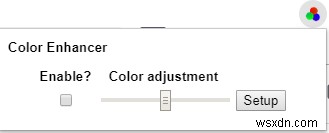
확장 프로그램을 활성화하려면 Color Enhancer ->Setup을 찾아 클릭합니다.
혼동을 일으키는 색상 조합 행을 선택합니다. (가장 희미한 별이 있는 행을 선택합니다.
이제 슬라이더를 움직여 색상 보정 수준을 변경합니다. 선택한 행에 별이 모두 표시될 때까지 슬라이더를 조정하는 설정을 선택합니다.
변경 사항을 저장하려면 확인을 클릭하십시오.
여기에서 받으세요
캐럿 브라우징
Caret Browsing은 마우스나 터치패드가 아닌 키보드를 사용하여 웹 페이지를 이동할 수 있도록 도와주는 확장 프로그램입니다. 기본 페이지 컨트롤과 함께 링크를 클릭하고 텍스트를 선택 및 이동할 수 있습니다.
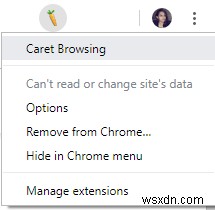
확장 프로그램을 활성화하려면 주소 표시줄 오른쪽에서 캐럿 브라우징을 찾으십시오.
참고:크롬북의 경우 검색 및 밝기 키를 함께 눌러 확장 프로그램을 활성화 또는 비활성화합니다.
확장 프로그램 사용 방법:
- 단어 간 이동:Ctrl 키와 화살표 키를 동시에 누르십시오.
- 텍스트 선택:Shift 및 화살표 키 누르기
- 포커스 가능 컨트롤 간 이동:Tab 키를 누릅니다.
- F7 누르기:확장 프로그램 사용
여기에서 받으세요
고대비
색 구성표를 변경하거나 반전하여 웹 페이지가 읽을 수 있도록 이해합니다. 확장 프로그램을 사용하면 색상 대비를 조정하고 모든 색상을 제거하고 흑백을 뒤집을 수 있습니다. 웹사이트에서 설정을 수정할 수 있습니다.
확장 프로그램은 어떻게 사용하나요?
고대비를 클릭하고 주소 표시줄 오른쪽에서 확장 프로그램을 활성화합니다.
웹사이트에서 텍스트와 이미지를 조정하려면 고대비를 클릭하세요.
기본 색 구성표에서 일반, 증가된 대비, 반전된 색상, 반전된 회색조를 선택합니다.
모든 웹사이트 또는 현재 웹사이트에 대한 설정만 선택할 수 있습니다.
여기에서 받으세요
컨텍스트 메뉴의 긴 설명
긴 설명 상황에 맞는 메뉴 확장을 사용하면 긴 설명을 클릭하고 액세스할 수 있습니다. 상황에 맞는 메뉴에 항목을 추가하고 페이지에서 요소를 마우스 오른쪽 버튼으로 클릭하고 자세한 설명에 액세스합니다.
이 확장 프로그램은 보조 기술에도 사용되는 HTML의 longdesc' 및 'aria-describedat' 속성을 활용합니다.
확장 프로그램은 어떻게 사용하나요?
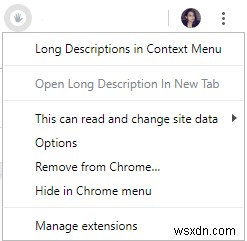
페이지의 요소를 마우스 오른쪽 버튼으로 클릭하고 자세한 설명으로 이동해야 합니다.
긴 설명이 있는 이미지를 구별하기 위해 색상 테두리를 추가할 수 있습니다.
주소 표시줄 옆에 있는 긴 설명을 찾아 클릭합니다.
드롭다운에서 옵션을 선택합니다.
이제 "aria-describedat 또는 longdesc 속성이 있는 요소에 테두리 추가" 옆에 확인 표시를 하고 옵션 창을 닫습니다.
변경 사항은 자동으로 저장됩니다.
여기에서 받으세요
이미지 대체 텍스트 뷰어
이미지 대체 텍스트 뷰어 확장 프로그램을 사용하면 웹 페이지에서 이미지의 대체 텍스트를 보고 대체 텍스트가 없는 이미지를 찾을 수 있습니다. 확장 프로그램은 이미지 대신 대체 텍스트를 표시합니다. 이미지에 대한 대체 텍스트가 없으면 빨간색으로 강조 표시된 이미지를 볼 수 있습니다.
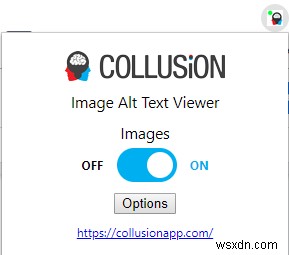
확장 프로그램 사용 방법:
이미지 대체 텍스트 뷰어를 활성화하려면 주소 표시줄 오른쪽에서 찾아 클릭하십시오.
확장 프로그램을 비활성화하려면 페이지 상단 모서리에서 실행취소를 클릭하세요.
여기에서 받으세요
Google 크롬에서 접근성 기능을 사용할 수 있도록 Google에서 제공하는 접근성 확장 프로그램입니다. 시도해보고 효과가 있는지 알려주세요. 또한 유용할 수 있는 다른 Chrome용 접근성 확장 프로그램이 있다고 생각되면 아래 댓글에 언급해 주세요.
